Es posible que necesites convertir un PDF a Word en macOS 10.15 Catalina si deseas que el documento se pueda editar fácilmente. Con demasiada frecuencia, los documentos PDF presentan problemas a la hora de editarlos, desde la búsqueda de la herramienta adecuada para editar el documento hasta el hecho de no disponer de las fuentes preferidas en el editor de PDF elegido. Si deseas que un documento PDF se pueda editar fácilmente, la mejor manera de hacerlo es convertirlo primero a Word.
¿Cómo Convertir PDF a Word en macOS 10.15?
Paso 1: Descargar PDFelement en tu Mac

![]() Impulsado por IA
Impulsado por IA
Paso 2: Abrir el PDF
Para abrir el documento PDF que deseas convertir, simplemente arrastra y suelta el PDF en la ventana principal del programa.
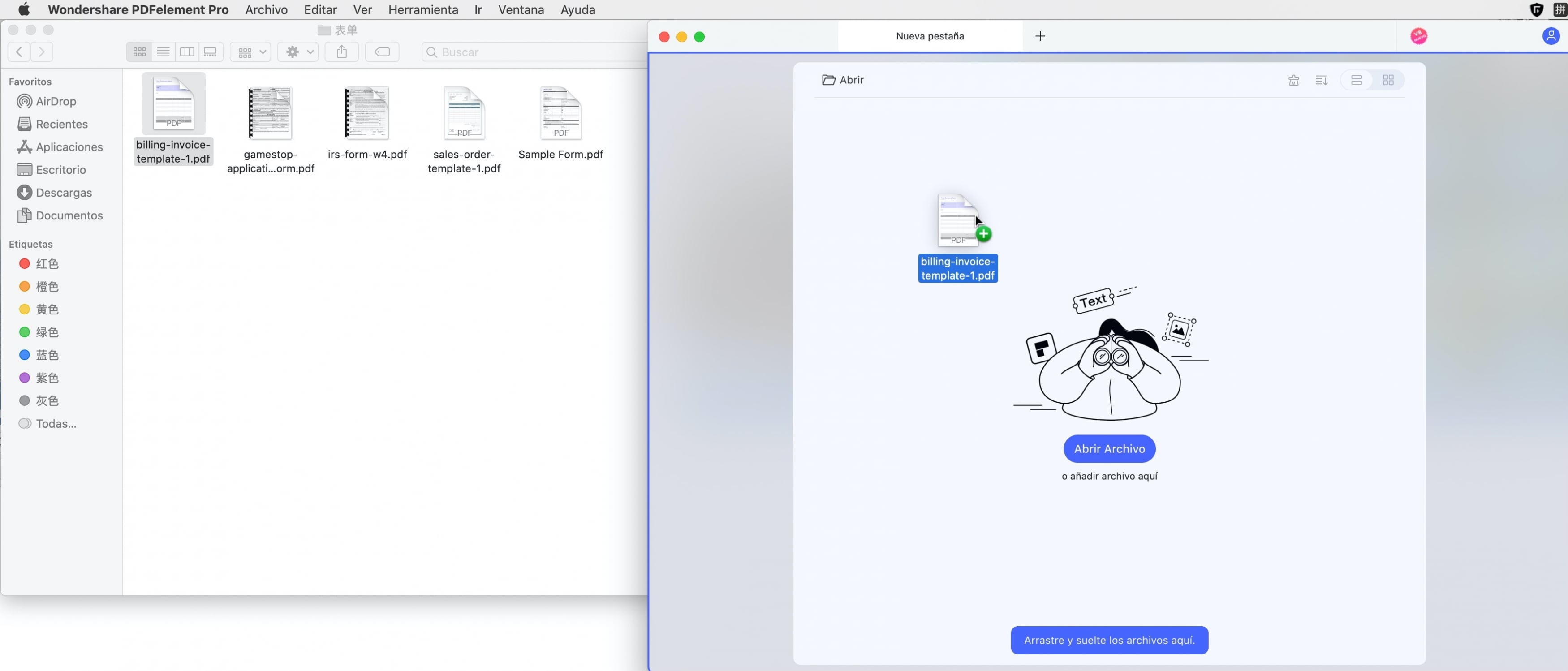
Paso 3: Convertir PDF a Word en MacOS Catalina
Una vez que el documento se abra en PDFelement, haz clic en "Archivo" y luego selecciona "Exportar a". En las opciones que aparecen, selecciona "A Word" para elegir Word como formato de salida.
En la ventana emergente que aparece, cambia el nombre del archivo si lo necesitas y selecciona una carpeta de salida para guardar el archivo convertido. Haz clic en "Guardar" para completar el proceso.
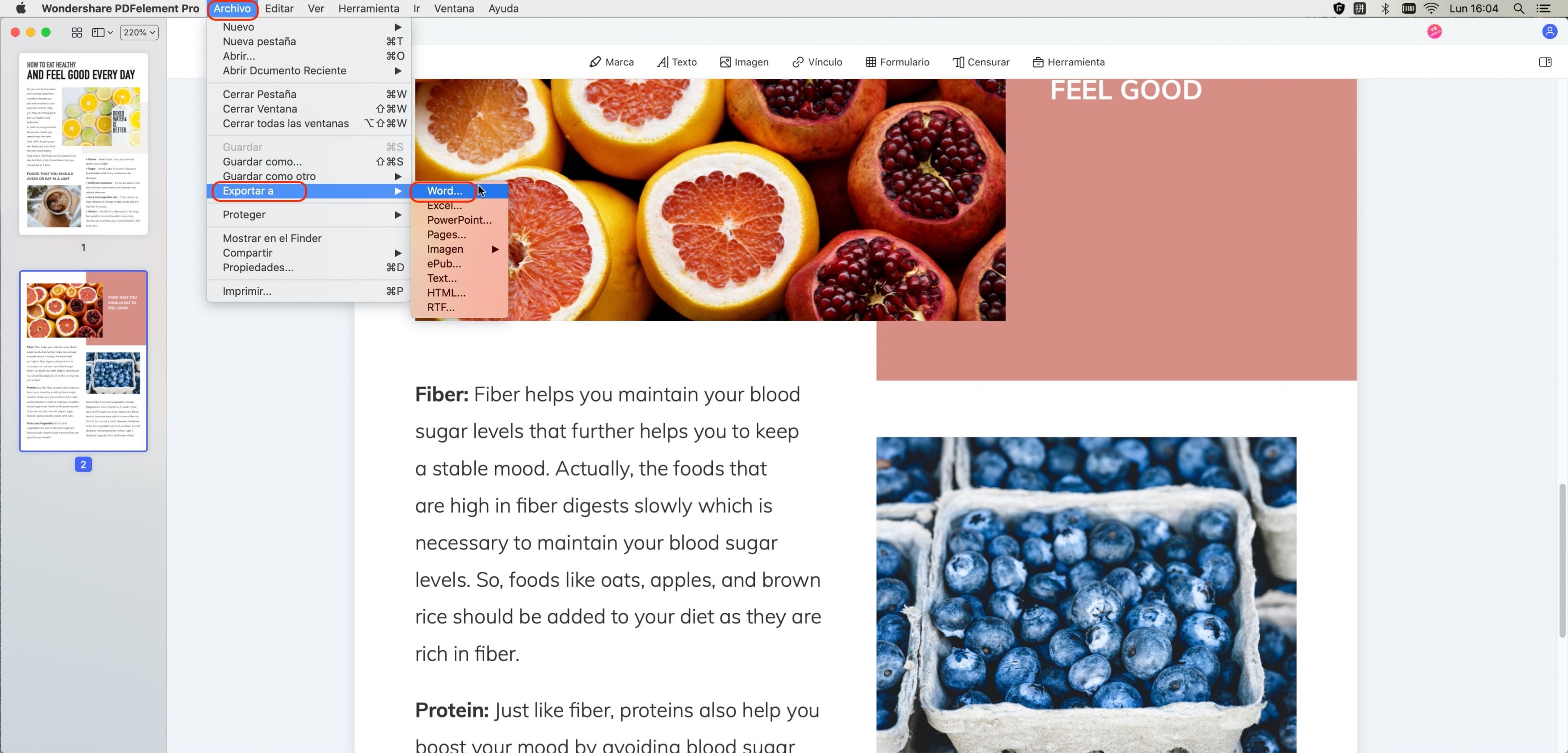
¿Cómo Convertir PDF a Word en macOS 10.15 en Línea Gratis?
También puedes utilizar smallpdf.com, una herramienta en línea gratis para convertir PDF a Word. A continuación, te explicamos cómo hacerlo:
- Paso 1: Ve a Smallpdf.com para acceder a la herramienta en línea.
- Paso 2: Ahora sube el archivo PDF. Puedes hacerlo arrastrando y soltando el archivo en la ventana principal o buscando el archivo desde tu computadora, Dropbox o Google Drive.
- Paso 3: Tan pronto como el archivo se cargue, se comenzará a convertir inmediatamente. Puedes descargar el archivo de Word cuando la conversión esté completa.
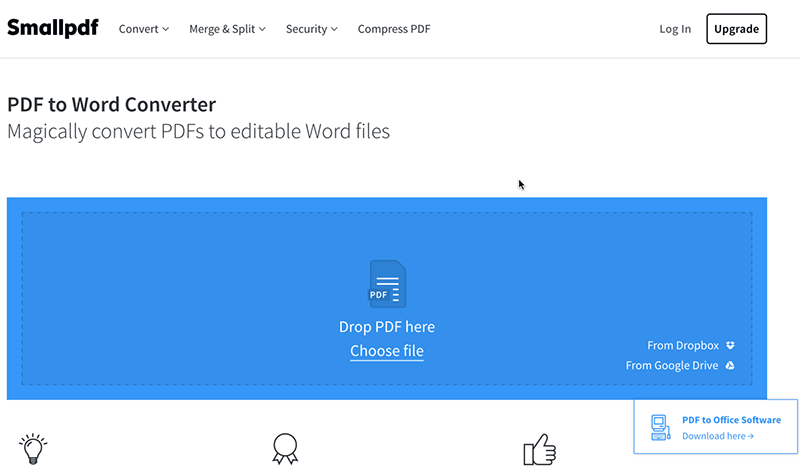
Deficiencias de las herramientas en línea para convertir PDF a Word en macOS 10.15
Aunque este método ofrece una solución cómoda y gratuita para convertir PDF a Word, tiene algunos defectos. Algunos de ellos son los siguientes:
- No hay garantía de que los datos del documento estén seguros. Una vez que subas el archivo a la plataforma en línea, el servicio podría compartir los datos como quiera.
- Esta solución tiene características muy limitadas; no puedes editar el documento PDF de ninguna manera o incluso el documento de Word después de la conversión.
- A veces las herramientas en línea como ésta no logran convertir el documento, especialmente si el documento es grande.
 100% Seguro | Sin anuncios |
100% Seguro | Sin anuncios |



Andrés Felipe
Experto en PDF